ကွန်ပျူတာနှင့်ချိတ်ဆက်သည့်အခါ သင်၏ Samsung Galaxy ဖုန်းဖိုင်တွဲ မပေါ်လာပါက ဖြေရှင်းနည်း
သင်သည် သင့် Galaxy ဖုန်းကို ကွန်ပျူတာနှင့် ချိတ်ဆက်သည့်အခါ၊ စက်အမည်ကို မြင်နိုင်သော်လည်း အတွင်းပိုင်းသိုလှောင်မှုဖိုင်တွဲကို မတွေ့နိုင်ပါ။ ယင်းသည် ဖုန်းကို စကားဝှက်၊ ပင်နံပါတ်၊ ပုံစံ သို့မဟုတ် လက်ဗွေဖြင့် လော့ခ်ချထားခြင်းကြောင့် ကွန်ပျူတာမှ ဒေတာကို ဝင်ရောက်ကြည့်ရှုနိုင်ခြင်းမရှိ၍ ဖြစ်နိုင်သည်။ ထပ်မံ၍၊ USB အသုံးပြုမှုမုဒ်ကို "ဖိုင်လွှဲပြောင်းခြင်း" မဟုတ်ဘဲ အခြားလုပ်ဆောင်ချက်တစ်ခုအဖြစ် သတ်မှတ်ထားလျှင်လည်း ဖြစ်နိုင်ပါသည်။ ပြဿနာကို ဖြေရှင်းရန် အောက်ပါအဆင့်များကို လိုက်နာပါ။
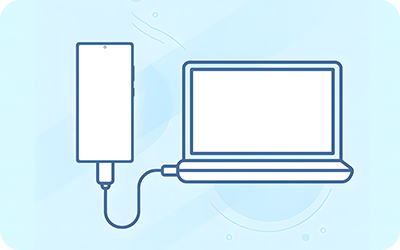
ဖုန်းဒေတာကို ဝင်ရောက်ကြည့်ရှုခွင့်ပေးခြင်း
ဖုန်းကို ကွန်ပျူတာနှင့်ချိတ်ဆက်သောအခါ၊ ဖုန်းဒေတာအသုံးပြုခွင့်တောင်းဆိုချက်ပေါ်လာပါသည်။ ခွင့်ပြုပါကို မနှိပ်ပါက ကွန်ပျူတာသည် ဖုန်း၏ဖိုင်တွဲများကို ပြသနိုင်မည်မဟုတ်ပါ။
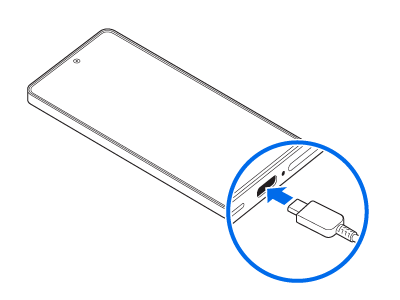
အဆင့် 1။ တွဲဖက်အသုံးပြုနိုင်သော USB ဒေတာကြိုးကို အသုံးပြု၍ သင့် Galaxy ဖုန်းကို ကွန်ပျူတာနှင့် ချိတ်ဆက်ပါ။
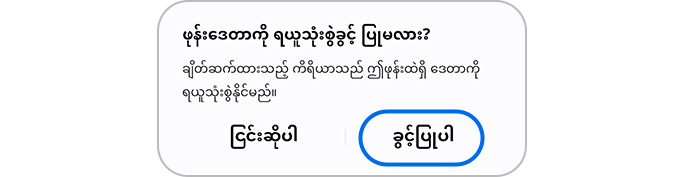
အဆင့် 2။ ဖုန်းဒေတာကို ဝင်ရောက်ကြည့်ရှုခွင့်ပေးပါ မက်ဆေ့ချ်ပေါ်လာသောအခါ ခွင့်ပြုပါ ကိုနှိပ်ပါ။
မှတ်ချက်-
- သတိပေးချက် မပေါ်ပါက၊ သင့်စက်အတွက် နောက်ဆုံးထွက် USB ဒရိုက်ဗာကို ဒေါင်းလုဒ်လုပ်ပြီး ကွန်ပျူတာတွင် ထည့်သွင်းပြီး နောက်တစ်ကြိမ် ပြန်စမ်းကြည့်ပါ။
- USB ဒရိုက်ဗာကို ထည့်သွင်းပြီးနောက် ဖုန်းသည် အသိအမှတ်မပြုသေးပါက၊ ဒရိုက်ဗာကို ကွန်ပျူတာတွင် မှန်ကန်စွာ ထည့်သွင်းထားခြင်း ရှိ၊ မရှိ စစ်ဆေးပါ။
USB သတ်မှတ်ချက်များကို ပြောင်းလဲခြင်း (ဖိုင်လွှဲပြောင်းခြင်းအတွက်)
သင့်ဖုန်းသည် ချိတ်ဆက်ထားသော်လည်း အသိအမှတ်မပြုသေးပါက၊ လက်ရှိ USB အသုံးပြုမှု သတ်မှတ်ချက်ကြောင့် ဖြစ်နိုင်သည်။ အားသွင်းရုံကဲ့သို့ အချို့သောမုဒ်များတွင် ကွန်ပျူတာသည် စက်ပစ္စည်းအမည်ကိုသာ ပြသနိုင်သည် သို့မဟုတ် ဖိုင်တွဲလုံးဝမရှိကြောင်း ပြနိုင်သည်။ ဖိုင်များကို လွှဲပြောင်းရန်အတွက်၊ USB အသုံးပြုမှုမုဒ်ကို ဖိုင်များ လွှဲပြောင်းနေသည် သို့ ပြောင်းပြီး၊ အတွင်းပိုင်းသိုလှောင်မှုကို ကွန်ပျူတာမှ ဝင်ရောက်ကြည့်ရှုနိုင်မည်ဖြစ်သည်။
မှတ်ချက်- စက်၏အင်္ဂါရပ်များ၊ မီနူးအမည်များနှင့် လမ်းကြောင်းများသည် မော်ဒယ်၊ ဆော့ဖ်ဝဲနှင့် အက်ပ်ဗားရှင်းပေါ်မူတည်၍ ကွဲပြားနိုင်သည်။
သငျ၏အကွံပွုခကြျအတှကျကြေးဇူးတငျပါသညျ
ကျေးဇူးပြု၍ မေးခွန်းအားလုံးဖြေဆိုပါ။
RC01_Static Content : This text is only displayed on the editor page



